Съдържание
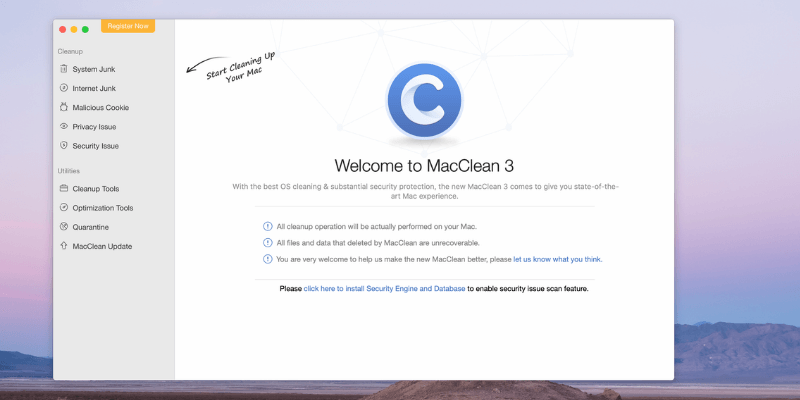
MacClean 3
Ефективност : Може да освободи много място на диска Цена : Започвайки от $29.99 за лична употреба Лесно използване : Повечето сканирания са бързи и лесни за използване Подкрепа : Отзивчива поддръжка чрез имейл или билетиРезюме
iMobie MacClean Това става чрез поредица от сканирания за премахване на ненужни системни файлове и запаметен интернет боклук. То може също така да сканира за зловреден софтуер и да решава редица дребни проблеми с поверителността. Успях да освободя 35 GB на моя Mac, което е значително. Цената започва от 29,99 USD, което е значително по-ниско от някои от конкурентите му.го превръща в претендент за тези, които искат да освободят място на твърдия диск, като същевременно запазят пари.
Ако сериозно се интересувате от поддръжката на вашия Mac и искате най-добрите инструменти в класа си, тогава може би е по-добре да използвате CleanMyMac X. Но ако отчаяно искате да освободите малко място за съхранение и не се доверявате на безплатните програми, тогава MacClean е на добра цена и аз го препоръчвам. Не всеки се нуждае от приложение за почистване на Mac. Ако имате много свободно място и вашият Mac работи добре, тогава неда се притеснявате.
Какво ми харесва : Приложението може да освободи гигабайти място на твърдия ви диск. Повечето сканирания бяха доста бързи - само секунди. Избор на почистване на всички бисквитки или само на злонамерени бисквитки. Бързото сканиране за вируси е добре да има.
Какво не ми харесва : Приложението не успя да намери някои големи, стари файлове. Приложението се срина няколко пъти. Някои от допълнителните инструменти за сканиране могат да бъдат подобрени.
4 Вземете MacClean (20% OFF)Какво прави MacClean?
iMobie MacClean е (без изненада) приложение, което ще почисти вашия Mac. Не отвън, а отвътре - софтуера. Основното предимство на приложението е, че ще възстанови ценното дисково пространство, което в момента се използва от ненужни файлове. То ще се справи и с няколко проблема, които могат да застрашат поверителността ви.
Безопасен ли е MacClean за използване?
Да, безопасна е за използване. Стартирах и инсталирах MacClean на моя MacBook Air. Сканирането не откри вируси или зловреден код.
Сканирането на софтуера премахва файловете от компютъра ви. Приложението е внимателно тествано и процесът не би трябвало да има отрицателно въздействие върху вашия Mac, но ви препоръчвам да проявите необходимата предпазливост и да направите резервно копие, преди да използвате софтуера.
По време на използване приложението се сриваше няколко пъти. Макар и разочароващи, сривовете не повредиха компютъра ми.
Безплатен ли е MacClean?
Не, не е. Преди да се регистрирате и да платите за софтуера, безплатната версия за оценка е доста ограничена - тя може да сканира за файлове, но не и да ги премахва. Поне ще получите представа колко място ще ви спести приложението.
За да закупите софтуера, щракнете върху Register Software и изберете една от следните три опции:
- $19,99 едногодишен абонамент (един Mac, една година поддръжка)
- 29,99 USD личен лиценз (един Mac, безплатна поддръжка)
- $39,99 семеен лиценз (до пет семейни Mac-а, безплатна приоритетна поддръжка)
Можете да проверите последната информация за цените тук.
Защо да ми се доверите за този преглед на MacClean?
Казвам се Адриан Трай. Използвам компютри от 1988 г., а Mac на пълен работен ден от 2009 г. Не са ми чужди бавните и проблемни компютри: поддържал съм компютърни зали и офиси и съм осигурявал техническа поддръжка на фирми и частни лица. Затова съм използвал много софтуер за почистване и оптимизация - особено за Microsoft Windows. Определено съм разбрал стойността на бързата,цялостно приложение за почистване.
В домакинството ни има Mac от 1990 г., а през последните около десет години цялото семейство работи на 100 % с компютри и устройства на Apple. От време на време се появяват проблеми и ние използваме различни инструменти, за да отстраняваме и избягваме проблеми. Досега не бях използвал MacClean. Пробната версия на програмата е доста ограничена, така че внимателно тествах пълната, лицензирана версия.
В това ревю на MacClean ще споделя какво ми харесва и какво не ми харесва в приложението. Потребителите имат право да знаят какво работи и какво не работи в даден продукт, така че бях мотивиран да тествам обстойно всяка функция. Съдържанието в полето за бързо обобщение по-горе служи като кратка версия на моите констатации и заключения. Прочетете за подробностите!
Преглед на MacClean: Какво е това за вас?
Тъй като MacClean се занимава с почистването на опасни и нежелани файлове от вашия Mac, ще изброя всички негови функции, като ги поставя в следните пет раздела. Във всеки подраздел първо ще разгледам какво предлага приложението, а след това ще споделя личното си мнение. Разбира се, винаги е най-добре да създавате резервни копия на компютъра си, преди да използвате подобни инструменти.
1. Почистване на ненужните файлове за освобождаване на място на диска
Откакто Mac-овете започнаха да използват SSD вместо въртящи се дискове, обемът на пространството за съхранение значително намаля. Първият ми MacBook Air имаше само 64 GB, а сегашният - 128 GB. Това е малка част от терабайта, който имах в моя MacBook Pro преди десет години.
Почистването на системни боклуци на MacClean може да ви помогне. То ще премахне много ненужни файлове от твърдия ви диск, които заемат място без основателна причина, включително кеш файлове, лог файлове и файлове, оставени от приложения, които сте изтеглили в кошчето.
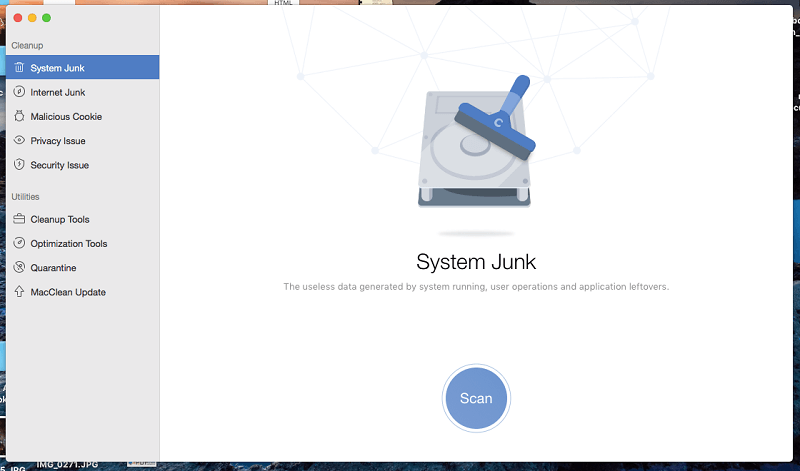
Сканирането за тези файлове е доста бързо - по-малко от две минути на моя компютър. И той откри почти 15 GB безполезни файлове, които просто заемат място. 10 GB от тях бяха оставени от приложения, които изтрих. Това са над 10 % от освободения ми твърд диск!

Моето лично мнение : Предоставянето на допълнителни 15 GB място за съхранение беше бързо и определено си заслужава. След по-малко от седмица пуснах сканирането отново и почистих още 300 MB. Струва си да пуснете това сканиране като част от седмичната или месечната поддръжка на компютъра.
2. Почистване на запаметената интернет информация и на дневниците с история на приложенията
Изтриването на запазена информация от интернет и записи на историята може да помогне, особено ако други лица имат физически достъп до компютъра ви.

MacClean's Интернет боклуци почистването премахва историята на изтегляне и сърфиране в уеб браузъра, кешираните файлове и бисквитките. На моя компютър сканирането отне по-малко от минута, за да намери 1,43 GB боклук, който може да бъде освободен.
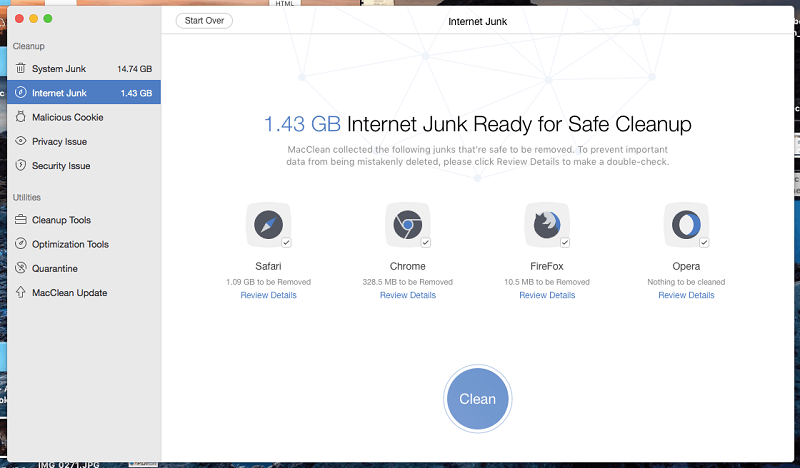
Бисквитките може да съхраняват полезна информация, включително данни за вход, за да не се налага да влизате в сайтовете си всеки път. Може да сметнете, че е за предпочитане да не ги изтривате. Щракнете върху Преглед на подробностите и премахнете избора на бисквитки. Вместо това използвайте Злонамерена бисквитка сканиране (вж. по-долу), за да се уверите, че там не се крие нищо опасно.
Сайтът Проблем с поверителността Cleanup ще сканира компютъра ви за записи на скорошно използване на файлове, скорошни документи на приложения и лична история на приложенията. Файловете няма да освободят много място, но са от известна полза за защита на личните ви данни, ако споделяте компютъра си с други хора.

Моето лично мнение : Почистването на бисквитките и регистрационните файлове няма да защити личните ви данни по магически начин, но е от известна полза. Сканирането за злонамерени бисквитки (по-долу) е по-добър вариант, ако не искате да изтривате всички бисквитки.
3. Почистване на зловреден софтуер, за да запазите компютъра си в безопасност
Бисквитките съхраняват информация от уебсайтовете и могат да бъдат полезни. Злонамерените бисквитки проследяват дейността ви онлайн - често с цел насочена реклама - и застрашават поверителността ви. MacClean може да ги премахне.

Сканирането на тези бисквитки е доста бързо и ако го пускате веднъж седмично, ще сведете проследяването до минимум.
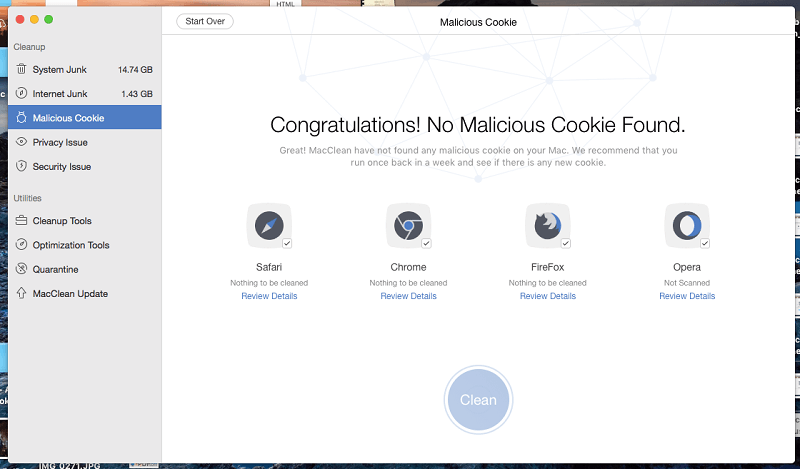
Сайтът Проблем със сигурността "бързо сканиране" претърсва приложенията и изтеглянията ви за потенциални рискове, включително вируси. Всъщност не е толкова бързо и отне около 15 минути на моя MacBook Air. За щастие не откри никакви проблеми.
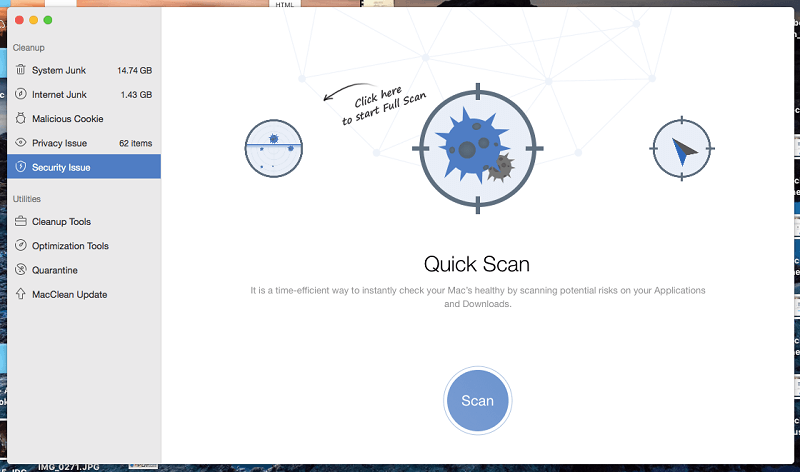
Ник Пиърс от Macworld UK обяснява, че MacClean използва енджина за сканиране на вируси ClamAV, който работи само при поискване. "Той е задълбочен, но болезнено бавен (за разлика от останалата част от приложението) и прекъсва работата на MacClean, докато работи... Това е основно енджинът за сканиране с отворен код ClamAV, който работи само при поискване - той е задълбочен, но болезнено бавен (за разлика от останалата част от приложението) и прекъсва работата на MacClean, докато работи.бягане."
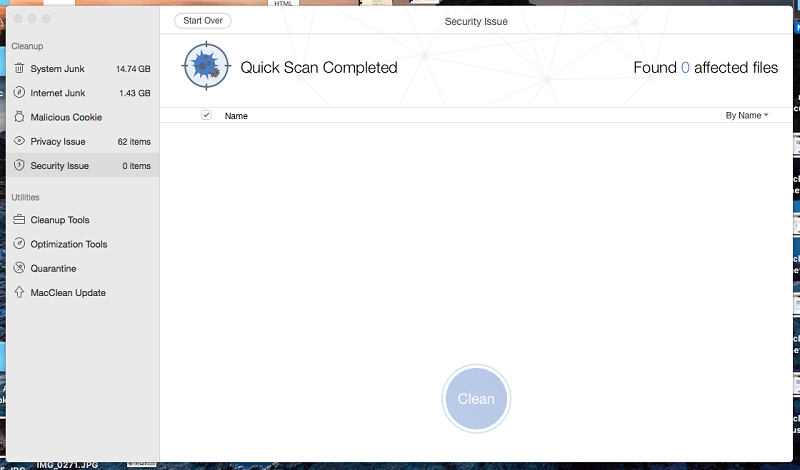
Моето лично мнение : Зловредният софтуер не е основен проблем за компютрите с macOS, но това не означава, че не трябва да полагате грижи. Сканирането за зловреден софтуер на MacClean ще поддържа компютъра ви чист и ще ви осигури спокойствие.
4. цялостни инструменти за почистване, за да освободите още повече място

Съхранявате големи, стари файлове, които вече не са ви необходими? MacClean Old & Голям Сканирането на файловете ще ви помогне да ги откриете. За съжаление намирам инструмента за зле проектиран.
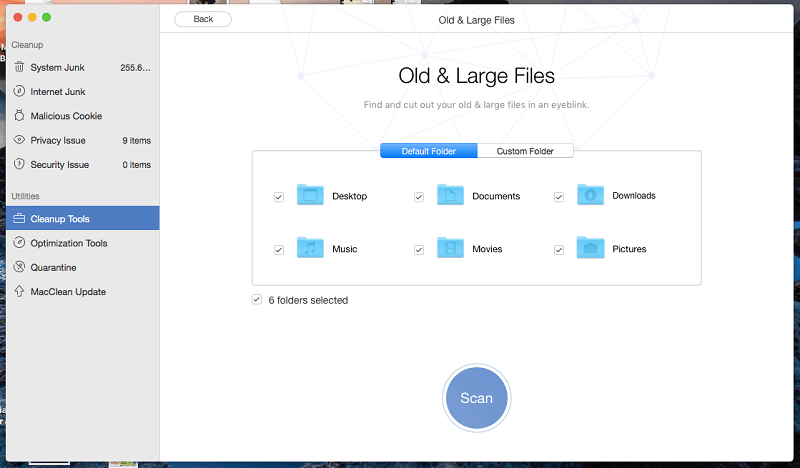
Приложението търси всеки файл с размер над 10 MB от всякаква възраст, подреден по име. Оттам можете да стесните резултатите от търсенето, като зададете допълнителни критерии.
Тази функция не работи добре при мен. Ето някои огромни стари файлове, които MacClean не успя да намери в моя Mac:
- Няколко стари видеоклипа AVI на сина ми, които направих преди години. Предполагам, че не търси видеофайлове в този формат.
- Огромен експорт на Evernote от 9 GB. Предполагам, че не търси и ENEX файлове.
- Няколко огромни аудиофайла от интервю, което записах в GarageBand преди години и вероятно вече не ми е нужно.
- Някои големи некомпресирани песни във формат WAV.
Как разбрах, че тези големи файлове са на твърдия ми диск, след като MacClean не успя да ги открие? Просто отворих Finder, щракнах върху All My Files (Всички мои файлове) и ги подредих по размер.
Интерфейсът на този инструмент просто не е много полезен. Показва се пълният път на файловете, който е твърде дълъг, за да се види името на файла.
Много езикови файлове се съхраняват в компютъра ви, за да може macOS и приложенията ви да превключват езиците, когато е необходимо. Ако говорите само английски, те не са ви необходими. Ако нямате достатъчно място на твърдия диск, възстановете това място с помощта на MacClean Езиков файл почистването си заслужава.
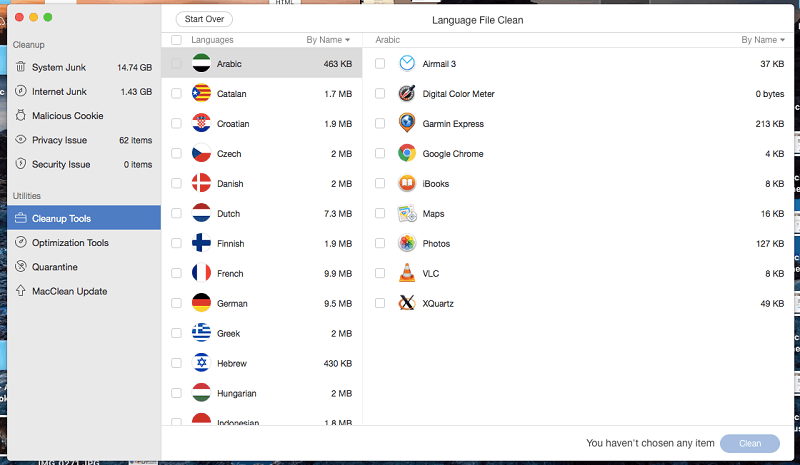
MacClean се срина няколко пъти при извършване на почистване на езика. Издържах (и се свързах с поддръжката) и в крайна сметка завърших успешно почистването.
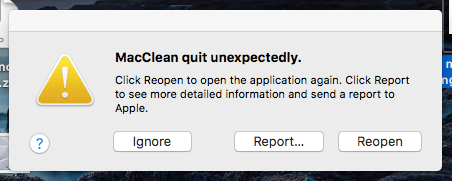
Когато деинсталирате дадено приложение, като го плъзнете към кошчето, може да оставите файлове след себе си. Програмата за деинсталиране на приложения на MacClean премахва приложението с всички свързани с него файлове, като освобождава ценно място на твърдия диск.
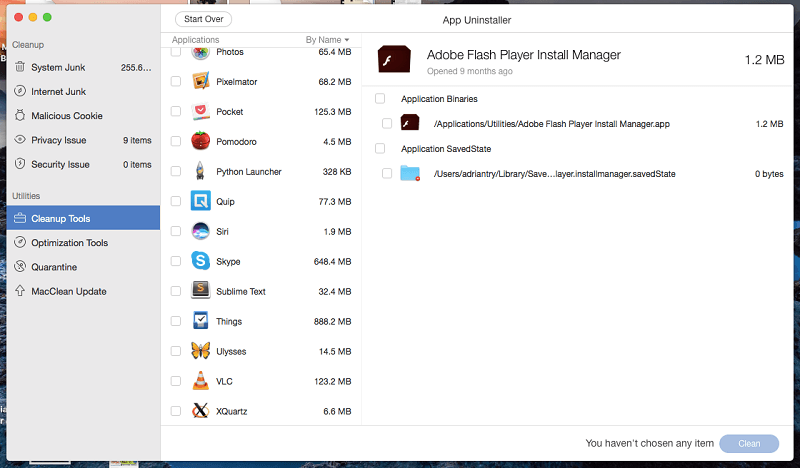
Ако вече сте деинсталирали дадено приложение, като сте го плъзнали в кошчето, почистването на системния боклук на MacClean (по-горе) ще ви помогне. Научих, че когато деинсталирах Evernote, то остави 10 GB данни на твърдия ми диск!
Дублиращите се файлове обикновено са просто загуба на място. Те могат да се появят по различни причини, включително проблеми със синхронизацията. Търсачка на дубликати ви помага да намерите тези файлове, за да решите какво да правите с тях.

MacClean откри много дублиращи се файлове и снимки на моя диск. Сканирането отне малко повече от пет минути. За съжаление при първото стартиране на сканирането MacClean се срина и рестартира компютъра ми.
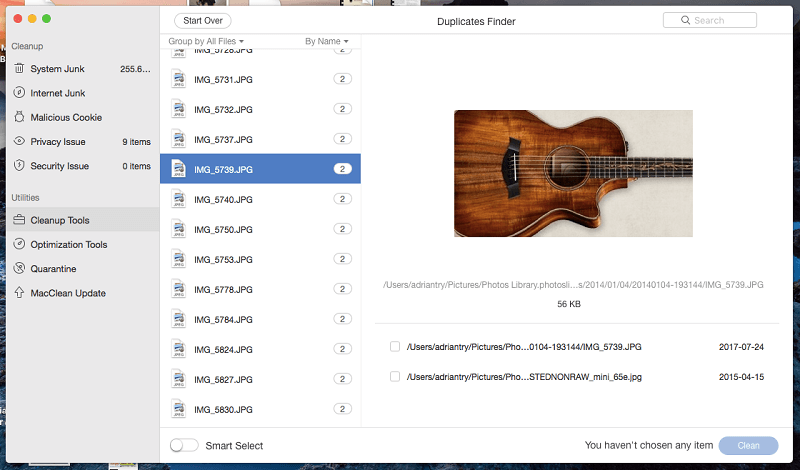
Функцията за интелигентен избор ще реши кои версии да бъдат почистени - използвайте тази опция внимателно! Можете също така да изберете кои дубликати да бъдат изтрити, но това може да отнеме доста време.
MacClean включва и ластик за файлове така че да можете да изтриете окончателно всички чувствителни файлове, които не искате да могат да бъдат възстановени от програма за изтриване.
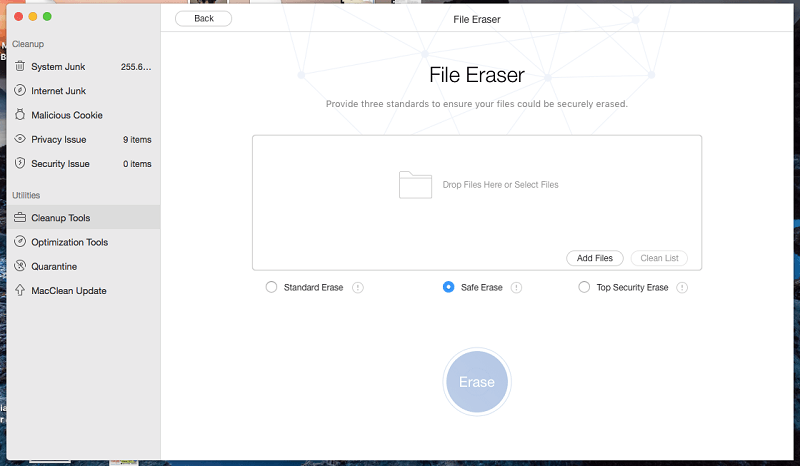
Моето лично мнение : Много от тези инструменти за почистване са сякаш добавени към приложението, защото това е била добра идея. Те не са със същото качество като функциите, които разгледах по-рано. Ако обаче вече използвате MacClean, те предлагат допълнителна стойност.
5. Инструменти за оптимизация за подобряване на производителността на вашия Mac

iPhoto Clean премахва миниатюри в библиотеката на iPhoto, които вече не са необходими.
Мениджър на разширението позволява да премахнете всички разширения, плъгини и добавки. Лесно е да ги изгубите и те може да заемат място на твърдия диск. MacClean откри на компютъра ми куп плъгини за Chrome. Някои от тях инсталирах преди години и вече не ги използвам.
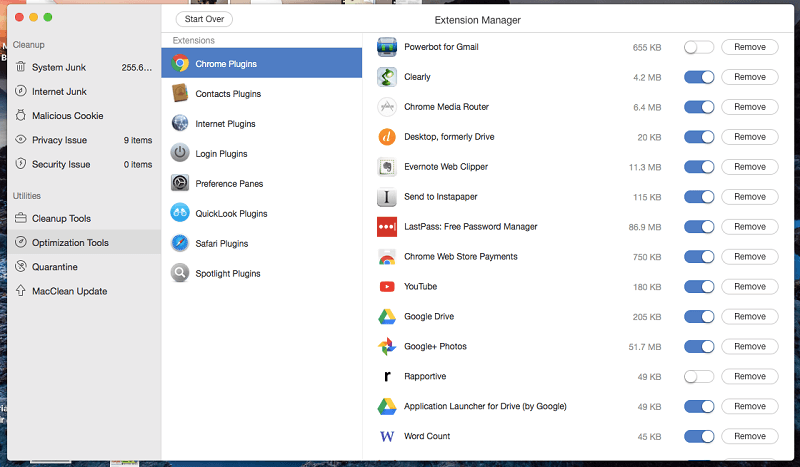
Освен ако не пропускам нещо, премахвате всяко нежелано разширение едно по едно. След всяко от тях се показва екран "Cleanup Completed" (Почистването е завършено) и трябва да щракнете върху "Start Over" (Започнете отначало), за да се върнете към списъка и да премахнете следващото. Това беше малко разочароващо.
Всеки път, когато включите iPhone, iPod Touch или iPad към компютъра си, iTunes прави резервно копие. Може да имате десетки файлове с резервни копия, които заемат доста място на диска ви. Почистване на резервно копие на iOS ще открие тези файлове и ще ви даде възможност да ги изтриете.
В моя случай успях да изчистя огромни 18 GB ненужни резервни копия от диска си.
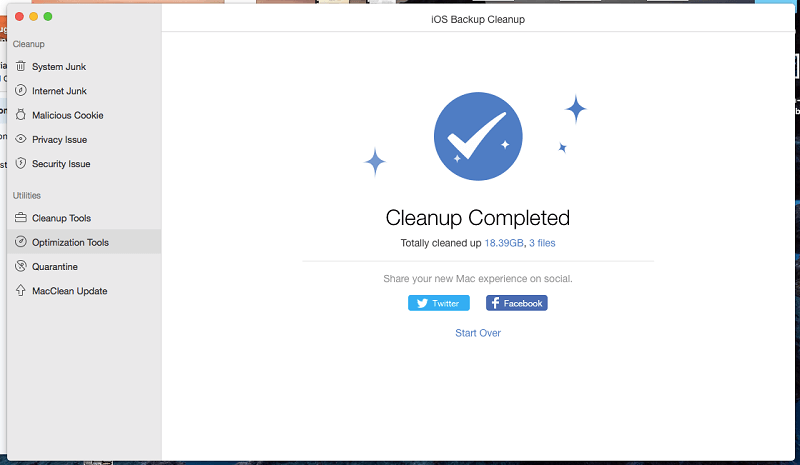
Някои приложения съдържат няколко свои версии, например една за 32-битови операционни системи и друга за 64-битови. Имате нужда само от една от тях и изтриването на ненужната версия ще освободи място. Премахване на двоичен боклук ще направи точно това.

В моя MacBook Air MacClean откри осем приложения, които могат да бъдат намалени по този начин, и успях да възстановя около 70 MB.
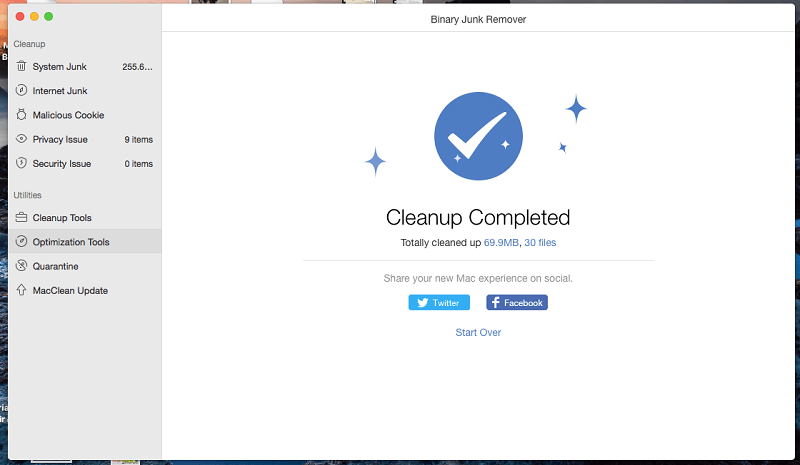
Сайтът Метачка за боклук напълно изпразва кошчето за боклук по сигурен начин. Имам 50 елемента в кошчето за боклук, но програмата показва съобщението "Не са намерени данни".
Моето лично мнение : Инструментите за оптимизация не са толкова усъвършенствани, колкото функциите, които разгледахме по-рано, но те предлагат известна стойност, ако вече използвате MacClean като част от рутинната си поддръжка.
Причини за моите оценки
Ефективност: 4/5
MacClean успя да освободи около 35 GB място от моя MacBook Air - около 30% от общия обем на SSD диска ми. Това е полезно. Приложението обаче се срина няколко пъти, не успя да намери някои големи файлове, които не съм използвал от известно време, а интерфейсът на допълнителните инструменти за почистване и оптимизация не е на нивото на останалата част от приложението.
Цена: 4.5/5
MacClean не е безплатен, въпреки че предлага демо версия, която ще ви покаже колко място може да освободи на диска ви. Най-евтината опция от 19,99 USD е по-евтина от конкуренцията, а семейният план от 39,99 USD предлага добро съотношение цена-качество.
Лесно използване: 3.5/5
Докато не стигнах до разделите Cleanup Tools и Optimization Tools на приложението, MacClean беше удоволствие за използване и повечето сканирания бяха доста бързи. За съжаление тези допълнителни инструменти не са на нивото на останалата част от приложението и ми се сториха малко сложни и разочароващи.
Подкрепа: 4/5
Уебсайтът на iMobie включва полезни често задавани въпроси и база данни за MacClean и други техни приложения. Когато се наложи да се свържете с поддръжката, можете да изпратите имейл или да подадете заявка на уебсайта им. Те не предлагат поддръжка по телефон или чат.
Подадох заявка за поддръжка, след като приложението се срина няколко пъти, когато се опитах да почистя езикови файлове. Получих отговор само за два часа, което е впечатляващо.
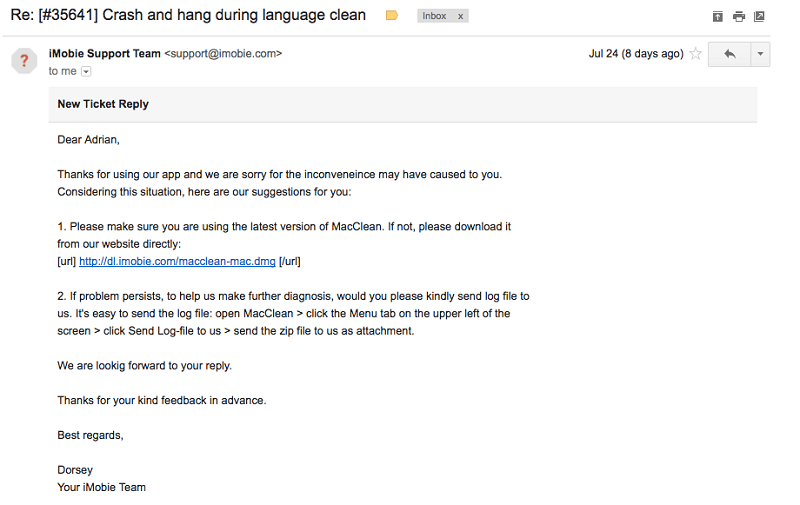
Алтернативи на MacClean
Съществуват много инструменти за почистване на файловете в Mac и освобождаване на място на диска. Ето няколко алтернативи:
- MacPaw CleanMyMac : Пълнофункционално приложение, което ще освободи място на твърдия диск за вас срещу 34,95 USD/година. Можете да прочетете нашия преглед на CleanMyMac X.
- CCleaner : Много популярно приложение, което стартира в Windows. Професионалната версия струва 24,95 USD, а има и безплатна версия с по-малко функционалност.
- BleachBit : Друга безплатна алтернатива, която бързо ще освободи място на твърдия ви диск и ще защити поверителността ви.
Можете също така да прочетете нашите подробни прегледи на най-добрите почистващи програми за Mac за повече възможности.
Заключение
MacClean 3 обещава пролетно почистване на вашия Mac, освобождаване на дисково пространство, защита на личните данни и повишаване на сигурността. Приложението е отлично в освобождаването на място на твърдия диск. Чрез поредица от сканирания получих допълнителни 35 GB на моя MacBook Pro, като повечето от сканиранията отнемаха само няколко секунди. Функциите за защита на личните данни и сигурността на приложението са полезни, но само незначително.
MacClean за вас ли е? Приложението е най-ценно, когато ви липсва място за съхранение. В такъв случай можете да изтеглите пробната версия, за да видите колко място може да освободи, преди да закупите пълната версия.
Вземете MacClean 3 (20% OFF)И така, какво мислите за този преглед на MacClean? Оставете коментар по-долу.

